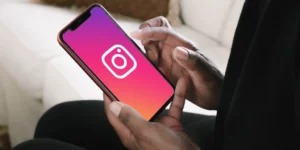Si vous cherchez à formater une carte micro SD sur votre Mac, vous êtes au bon endroit. Dans cet article, nous allons passer en revue les étapes de formatage d'une micro SD sur Mac, ainsi que répondre à quelques questions courantes sur le formatage des cartes mémoire.
Comment formater une carte Micro SD sur un Mac
Le formatage d'une carte micro SD sur un Mac est un processus simple, mais il est important de noter qu'il effacera toutes les données de la carte. Avant de continuer, assurez-vous d'avoir sauvegardé tous les fichiers importants. Voici les étapes pour formater une carte micro SD sur un Mac :
- Insérez la carte micro SD dans votre Mac. Si votre Mac ne dispose pas d'un emplacement pour carte SD, vous devrez utiliser un lecteur de carte externe.
- Ouvrez l'application Utilitaire de disque sur votre Mac. Vous pouvez trouver cette application en la recherchant dans Spotlight ou en allant dans Applications > Utilitaires.
- Dans la fenêtre Utilitaire de disque, vous devriez voir votre carte micro SD répertoriée sur le côté gauche. Sélectionnez-le.
- Cliquez sur le bouton Effacer en haut de la fenêtre.
- Dans la fenêtre Effacer qui apparaît, donnez un nom à votre carte micro SD et choisissez un format. Si vous utilisez la carte avec un appareil photo ou un autre appareil, vous voudrez probablement choisir le format FAT32. Si vous l'utilisez uniquement avec un Mac, vous pouvez choisir le format Mac OS étendu (journalisé).
- Cliquez sur le bouton Effacer pour démarrer le processus de formatage.
- Une fois le processus terminé, votre carte micro SD sera prête à être utilisée.
Il est important de noter que si vous utilisez une carte micro SD avec un appareil photo ou un autre appareil, vous devrez consulter le manuel de l'appareil pour vous assurer qu'il prend en charge le format que vous utilisez. Certains appareils peuvent nécessiter un format spécifique et l'utilisation d'un format incorrect peut entraîner des problèmes.
Comment formater ma carte SD en FAT32 sur un Mac
Le formatage d'une carte SD en FAT32 sur un Mac peut être effectué facilement via l'application Utilitaire de disque. Il s'agit d'une application intégrée qui permet aux utilisateurs de gérer et de formater leurs périphériques de stockage sur leur Mac. FAT32 est un format de système de fichiers compatible avec Mac et Windows, ce qui en fait un excellent choix pour les cartes SD utilisées pour transférer des fichiers entre différents ordinateurs.
Voici les étapes pour formater une carte SD en FAT32 sur un Mac :
- Insérez la carte SD dans la fente pour carte SD de votre Mac ou connectez-la via un lecteur de carte.
- Ouvrez Utilitaire de disque. Vous pouvez le trouver dans le dossier Applications > Utilitaires ou en le recherchant dans Spotlight.
- Dans la barre latérale gauche d'Utilitaire de disque, sélectionnez la carte SD que vous souhaitez formater.
- Cliquez sur le bouton Effacer en haut de la fenêtre.
- Dans la boîte de dialogue Effacer, entrez un nom pour la carte SD et sélectionnez MS-DOS (FAT) comme format.
- Sous Schéma, sélectionnez Master Boot Record.
- Cliquez sur Effacer et confirmez que vous souhaitez effacer la carte SD.
- Attendez que l'Utilitaire de disque formate la carte SD.
Une fois que l'Utilitaire de disque a fini de formater la carte SD en FAT32, vous pouvez l'éjecter en toute sécurité de votre Mac et l'utiliser dans d'autres appareils. Gardez à l'esprit que le formatage effacera toutes les données de la carte SD, alors assurez-vous de sauvegarder tous les fichiers importants avant le formatage.
Dans certains cas, vous pouvez constater que l'option de formatage en FAT32 n'est pas disponible dans l'Utilitaire de disque. Cela peut arriver si la carte SD est trop grande, car FAT32 a une limite de taille de fichier de 4 Go. Si tel est le cas, vous pouvez utiliser une application tierce comme exFAT ou NTFS pour Mac pour formater la carte SD sur un système de fichiers différent compatible avec des fichiers de plus grande taille.
Dans l'ensemble, le formatage d'une carte SD en FAT32 sur un Mac est un processus simple qui peut être effectué rapidement via Utilitaire de disque. Cela permet un transfert facile des fichiers entre les ordinateurs Mac et Windows, ce qui en fait un excellent choix pour les utilisateurs qui basculent fréquemment entre différents systèmes d'exploitation.
Pourquoi formater régulièrement les cartes mémoire
Il existe plusieurs raisons pour lesquelles il est important de formater régulièrement vos cartes mémoire :
- Empêcher la corruption des données
La corruption des données peut se produire lorsque la carte mémoire est endommagée ou lorsque des fichiers sont mal écrits ou supprimés. Le formatage régulier de votre carte mémoire peut aider à prévenir la corruption des données en réinitialisant le système de fichiers et en commençant par une table rase.
- Améliorer les performances
Lorsque vous utilisez votre carte mémoire, celle-ci peut se fragmenter, ce qui signifie que les fichiers sont stockés dans différentes zones de la carte. Cela peut ralentir les performances de l'appareil et rendre difficile l'accès aux fichiers. Le formatage de votre carte mémoire peut aider à améliorer les performances en défragmentant la carte et en créant un nouveau système de fichiers.
- Libérez de l'espace
Au fil du temps, votre carte mémoire peut être encombrée d'anciens fichiers et dossiers dont vous n'avez plus besoin. Le formatage de votre carte mémoire peut libérer de l'espace en supprimant tous les fichiers et dossiers, laissant de la place pour de nouveaux fichiers.
- Maintenir la compatibilité
Différents appareils utilisent différents systèmes de fichiers pour lire et écrire des données sur les cartes mémoire. Le formatage régulier de votre carte mémoire peut aider à assurer la compatibilité avec différents appareils, ainsi qu'à réduire le risque d'erreurs et de corruption.
Pourquoi formater sur un Mac ?
Si vous utilisez un ordinateur Mac, vous pouvez facilement formater votre carte mémoire à l'aide de l'application Utilitaire de disque intégrée. L'utilitaire de disque vous permet de formater votre carte mémoire sur différents systèmes de fichiers, notamment FAT32, exFAT et Mac OS étendu. FAT32 est un système de fichiers couramment utilisé qui est compatible avec les ordinateurs Mac et Windows, ce qui en fait un bon choix si vous devez utiliser votre carte mémoire avec différents appareils.
- Contenu propulsé par le référencement et distribution de relations publiques. Soyez amplifié aujourd'hui.
- Platoblockchain. Intelligence métaverse Web3. Connaissance Amplifiée. Accéder ici.
- La source: https://www.techpluto.com/how-to-format-a-micro-sd-on-mac/
- a
- A Propos
- accès
- Tous
- permet
- ainsi que
- répondre
- appli
- Application
- applications
- domaines
- article
- disponibles
- soutenu
- sauvegarde
- devenez
- before
- jusqu'à XNUMX fois
- Box
- intégré
- bouton (dans la fenêtre de contrôle qui apparaît maintenant)
- appareil photo
- carte
- Cartes
- maisons
- cas
- Causes
- vérifier
- le choix
- Selectionnez
- Commun
- communément
- compatibilité
- compatible
- complet
- ordinateur
- ordinateurs
- Confirmer
- NOUS CONTACTER
- la corruption
- pourriez
- La création
- données
- dispositif
- Compatibles
- dialogue
- différent
- difficile
- Ne fait pas
- down
- même
- assurer
- Entrer
- Erreurs
- externe
- Lipides
- Déposez votre dernière attestation
- Fichiers
- Trouvez
- le format
- fragmenté
- gratuitement ici
- fréquemment
- De
- Donner
- Go
- aller
- Bien
- l'
- guide
- arriver
- vous aider
- Comment
- How To
- important
- améliorer
- in
- Dans d'autres
- Y compris
- vous aider à faire face aux problèmes qui vous perturbent
- IT
- XNUMX éléments à
- gros
- plus importantes
- Probable
- LIMIT
- Listé
- plus long
- recherchez-
- mac
- a prendre une
- Fabrication
- gérer
- Manuel
- maître
- veux dire
- Mémoire
- l'esprit
- prénom
- Besoin
- Nouveauté
- Vieux
- d'exploitation
- systèmes d'exploitation
- Option
- OS
- Autre
- performant
- Place
- Platon
- Intelligence des données Platon
- PlatonDonnées
- empêcher
- processus
- fréquemment posées
- vite.
- Lire
- Reader
- solutions
- Les raisons
- record
- réduire
- régulièrement
- exigent
- Analyse
- Salle
- en toute sécurité
- programme
- SD
- recherche
- plusieurs
- devrait
- étapes
- Taille
- tailles
- Slate
- lent
- So
- quelques
- Space
- groupe de neurones
- Spotlight
- Commencer
- Commencez
- Étapes
- storage
- stockée
- Les soutiens
- Interrupteur
- combustion propre
- Système
- La
- leur
- des tiers.
- Avec
- fiable
- à
- trop
- top
- transférer
- utilisé
- utilisateurs
- les services publics
- utilitaire
- via
- webp
- qui
- WHO
- sera
- fenêtres
- écrire
- code écrit
- faux
- Votre
- zéphyrnet